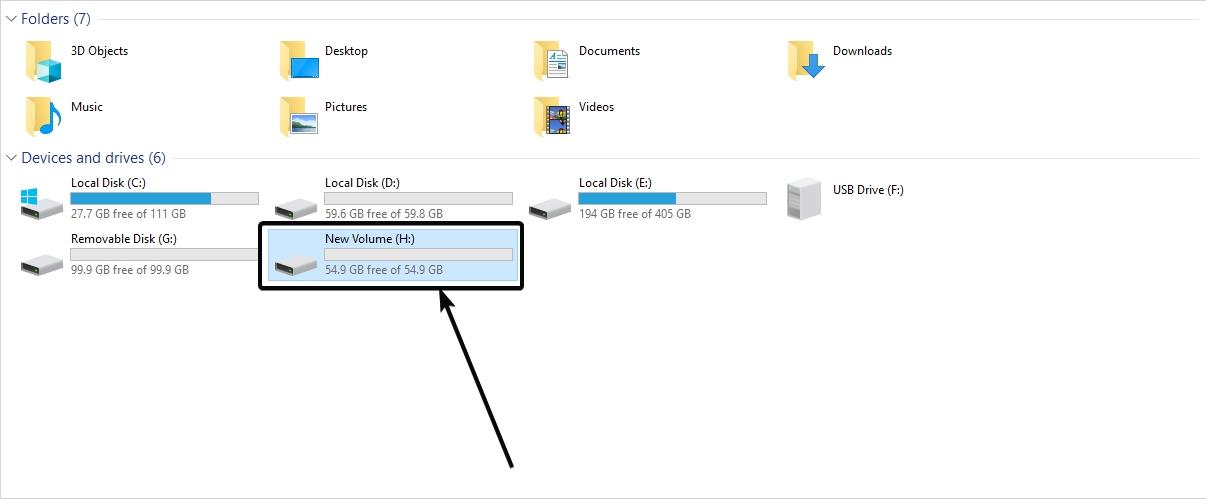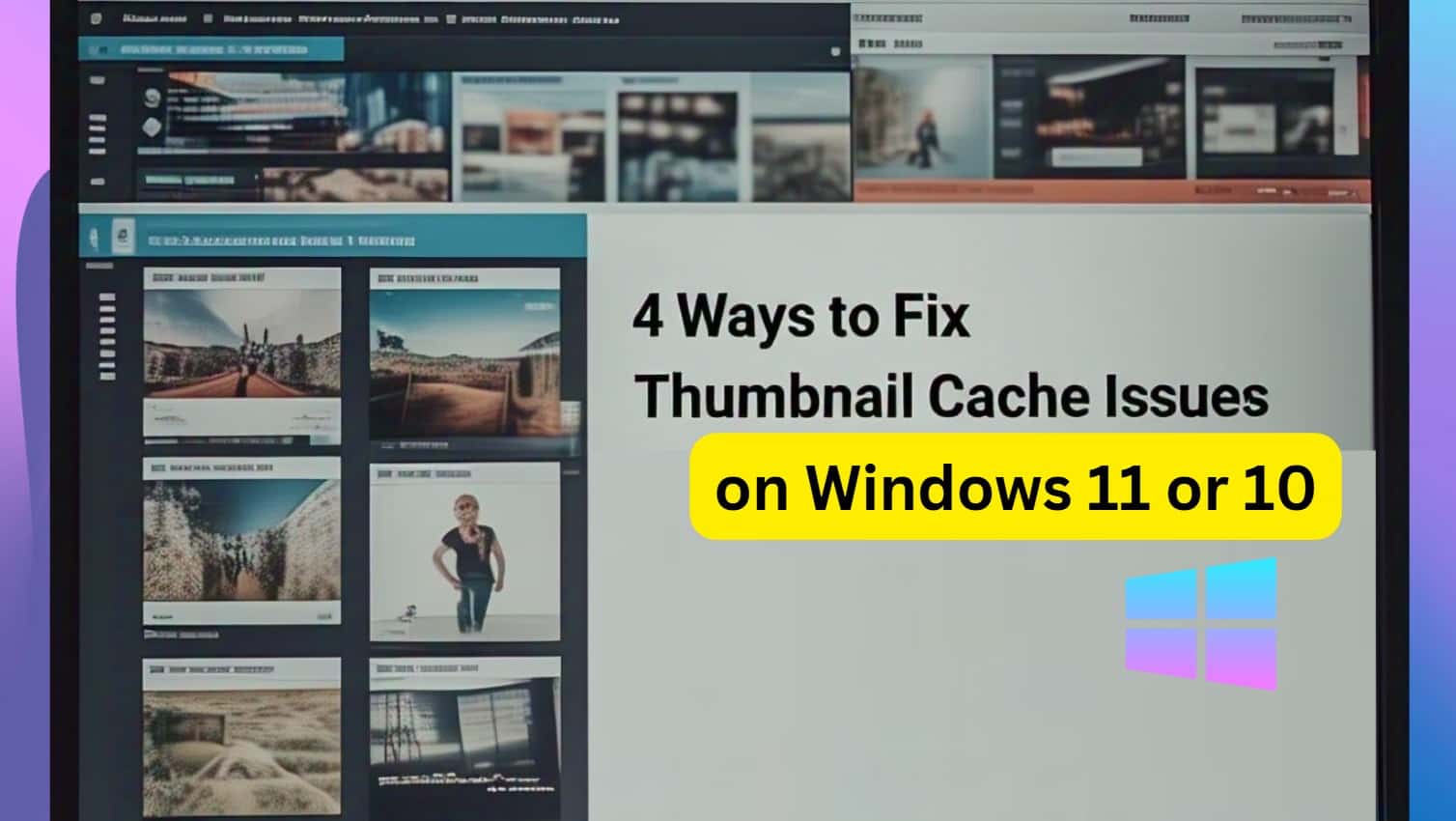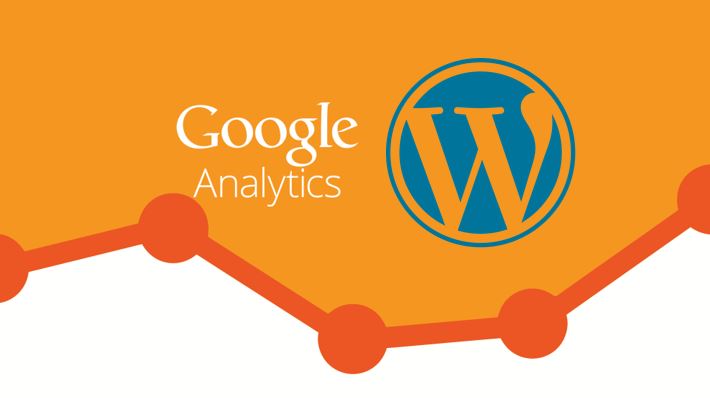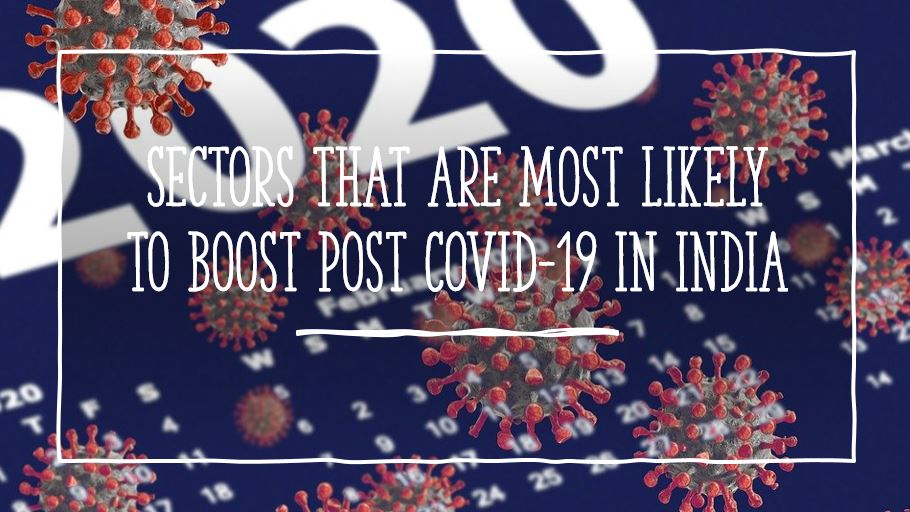ドキュメントにユニークな外観を与えたいと考えていますか。大学のプロジェクトで A+ を獲得したいですか!あなたが書いている内容が横暴な役割を果たしているのは間違いありませんが、教授が表紙で本を判断しないように、見た目も非常に重要です。 Microsoft Word、Apache office、またはその他のワードプロセッサ ソフトウェアを使用している場合は、Windows にプレインストールされているいくつかの優れたフォントを活用している必要があります。
ただし、ドキュメントをすっきりとした外観で表現するための革新的な方法を探している場合は、新しい独自のフォントをダウンロードしてみてください。このフォントは、ワープロ ソフトウェアやメモ帳などの通常のテキスト エディタでも使用できます。メモ帳++。
Windows 10 でのフォントのダウンロードとインストールは非常に簡単で、いくつかの手順を実行するだけで、すべてのドキュメントや執筆に必要な最新フォントの使用を開始できます。必要な手順は、フォントをダウンロードしてインストールし、最終的に使用を開始することです。心配しないでください。インストールプロセスはプログラムの一部をインストールするのと同じように複雑になります。
インターネット上のフォント
インターネットでフォントを検索すると、独自のフォントを入手できる Web サイトが多数表示されます。ほとんどのフォントは個人使用であれば無料ですが、ビジネスやその他の商用目的で使用する場合は、適切なライセンスを取得する必要がある場合があります。インターネットで見つけられる無料のフォントに驚かない場合は、プレミアム フォントをいつでも試してみてください。これらは完全にユニークで、ライセンスに応じてあらゆる種類の目的に使用できます。が付属します。
フォントのダウンロードとインストール
フォントをダウンロードしてインストールするプロセスに進みましょう。Windows 10コンピューター。古いバージョンの Windows にフォントをインストールする場合も、プロセスはほぼ同じです。Windows XP、Windows 7、など。
ステップ 1:フォントをダウンロードするには、フォントを入手できる Web サイトにアクセスしてください。フォントを入手できる Web サイトは数多くありますが、www.fonts.com、www.1001fonts.comウェブサイトはいくつか挙げられます。これら 2 つの Web サイトは、フォントを検索したときに最初の結果として表示されました。グーグル。他の Web サイトや同僚から独自のフォント ソースを入手することもできますが、インストールのプロセスはすべての場合で同じです。
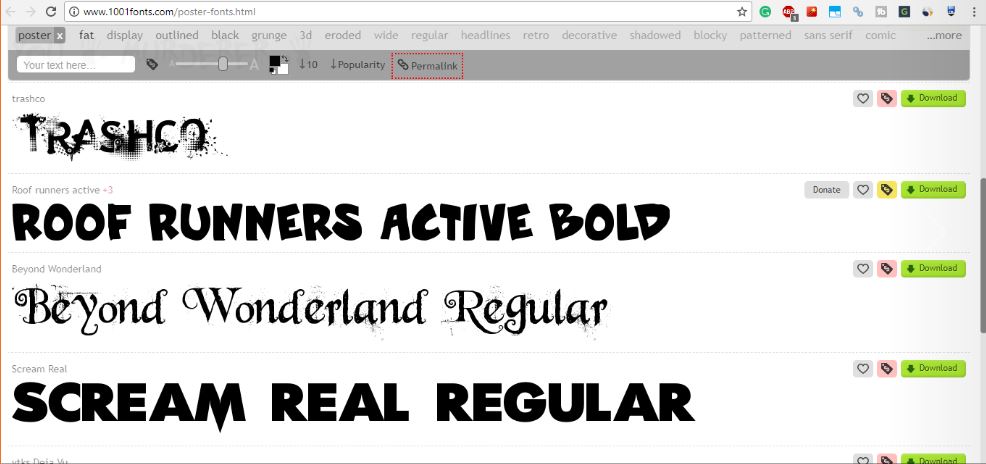
ステップ 2:ダウンロードすると、拡張子「」のファイルが見つかります。.ttf』の略称です。True Type フォント」、Windowsで使用されます。ダブルクリックそのファイルを開くと、サンプル テキストを含むフォントのプレビューが表示されます。
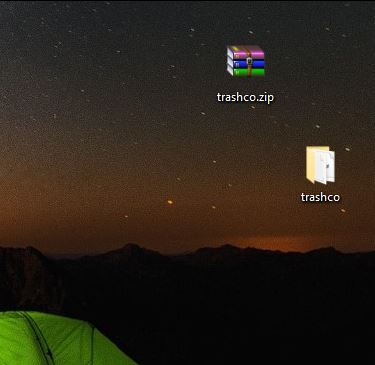
右クリックして「インストール」オプションを選択し、Windows システムにフォントをインストールします。
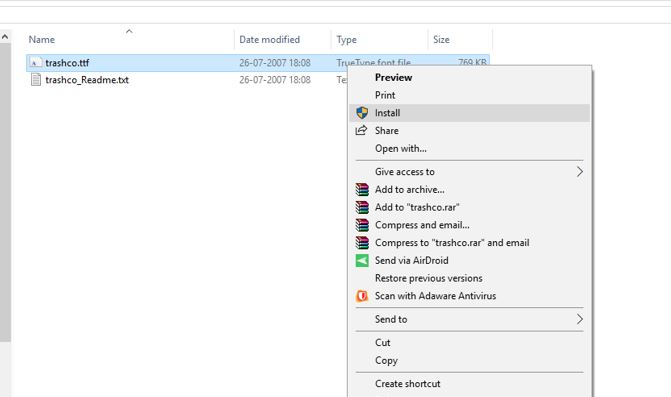
ステップ 3:ウィンドウ 10 の上部メニューにある [開く] からフォントをインストールするオプションも見つかります。これをクリックすると、ドロップダウン ウィンドウがポップアップ表示され、Windows フォント ビューアオプションを選択して「インストール」をクリックします。

ステップ 4:からメッセージが届きますユーザーアカウント制御またはUAC、新しいファイルがシステムに追加されるためです。 「」をクリックしてください。はい" または "わかりました」を選択し、フォントファイルのインストール作業を進めます。 「」をクリックした後、インストール」と進行状況を示す小さなダイアログボックスが表示され、それが消えるとインストールプロセスは完了です。
適切な設置の確保
これでフォントがシステムにインストールされました。正しくインストールされていることを確認するには、次のようなテキスト編集ソフトウェアを開きます。メモ帳、Microsoft Word、または他のプログラム。
テキストを作成し、デフォルトのフォントを、最近ダウンロードしてインストールしたダウンロード フォントに変更してみます。
フォントのリストにフォントの名前が見つかった場合、そのフォントは正しくインストールされており、可能な限り使用できます。フォントのリストに同じものが見つからない場合は、このプロセスを繰り返してみてください。今度は確実にうまくいくでしょう。
フォントのアンインストール
すでにインストールされているフォントを削除したい場合、そのプロセスはさらに簡単です。
ステップ 1:「」に行ってください。コントロールパネル -> 外観とカスタマイズそして「」を開きますフォント”。の上Windows 10、オープニングコントロールパネルこれは少し難しいかもしれませんが、最も簡単な方法は「始める"、 タイプ "CPL」と入力してEnterキーを押します。
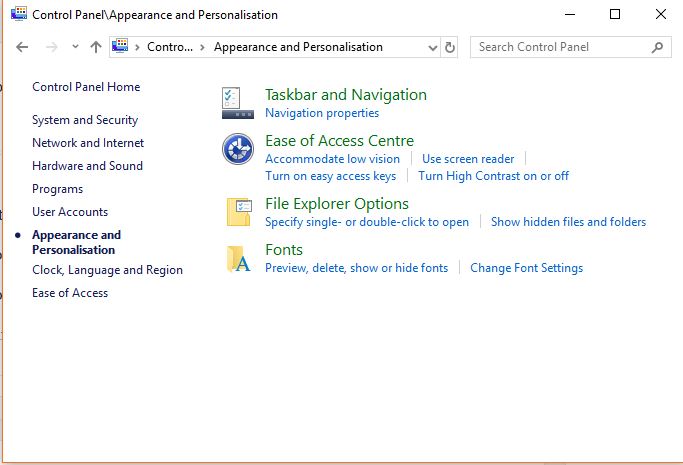
ステップ 2:見つからない場合は「フォント「」を変更します。ビュー" に "大きなアイコン”。それが完了したら、「フォント」を開くことができます。
ステップ 3: 右クリック削除またはアンインストールしたいフォントをクリックし、「」をクリックします。消去”。
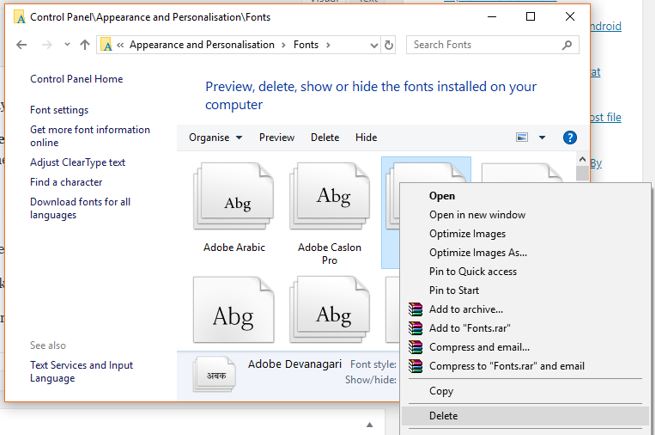
ステップ 4:メッセージボックスが表示されるので、「」をクリックする必要があります。はい」をクリックしてフォントを削除する操作を確認します。
フォントと Windows 10 のインストールとアンインストール方法に関するこのチュートリアルがお役に立てば幸いです。